El cuello de botella siempre ha sido nuestro gran enemigo cuando actualizábamos nuestro PC poco a poco. Es muy importante que tengamos un equipo equilibrado que tenga fuerza en todos sus componentes, no sólo en unos pocos. Así que, es muy importante conocer en qué consiste y cómo podemos solucionarlo.
Seguramente, todos hayáis visto lo que ocasiona un cuello de botella en un equipo desequilibrado. Las consecuencias de ello se suelen sufrir en los videojuegos, que son las aplicaciones que más recursos demandan de diversos componentes simultáneamente. Nosotros siempre intentamos que disfrutéis de vuestros equipos lo máximo posible, por lo que os explicamos qué es este fenómeno y las soluciones que existen.
¿Qué es un cuello de botella en el PC?
Para empezar, os preguntaréis de dónde viene la expresión «cuello de botella» y cómo surgió. Curiosamente, es un concepto que se extrapola en diversos ámbitos de la vida, como es un proceso productivo, una transferencia de datos o en la demografía de una población. Por ejemplo, en una empresa el cuello de botella supone que la actividad o fase de producción está siendo más lenta de lo normal, lo que se traduce en más costes. Sin embargo, estamos aquí para explicar qué es un cuello de botella en un PC.
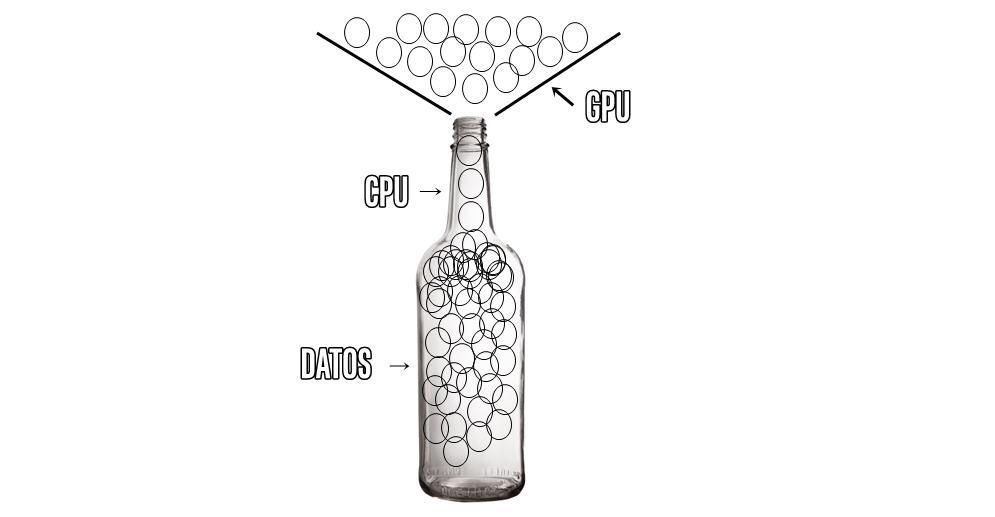
En el caso de nuestro PC, el cuello de botella surge cuando hay un componente que frena el rendimiento general del sistema porque sus especificaciones están descompensadas. Normalmente, los cuellos de botella se suelen originar porque la CPU ofrece un rendimiento bastante inferior que la GPU, o viceversa. Para que os hagáis una idea, veríamos este fenómeno de este tipo en un i3 combinado con una RTX 2070, por ejemplo.
La GPU por sí sola puede procesar una carga gráfica enorme, pero la CPU no puede seguirle el ritmo porque es de gama baja y no tiene las especificaciones técnicas acordes. De esta forma, estamos ante un equipo descompensado. Sin embargo, los cuellos de botella no sólo se originan entre CPU y GPU, aunque son los dos componentes principales y la descompensación de uno de ellos causa mayor impacto en el sistema.
Los otros dos componentes que más impacto tienen en el rendimiento final, son la memoria RAM y los discos duros. Empezando por la primera, existen videojuegos muy exigentes que piden 16 GB de memoria RAM en sus especificaciones recomendadas. Si tenemos una buena CPU y GPU, pero nuestra RAM es de 8 GB, vais a experimentar muchos «tirones» mientras jugáis porque la RAM es insuficiente.
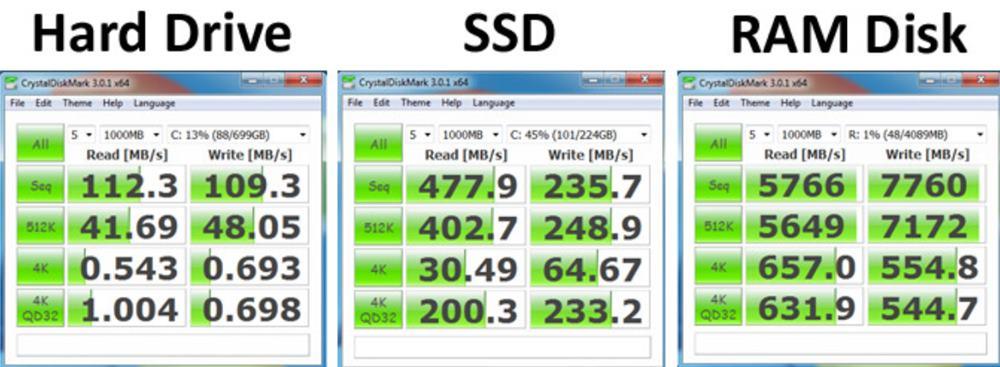
Estamos viendo que los discos duros son realmente importantes a la hora de leer muchos datos. Conforme pasa el tiempo, los videojuegos son más y más pesados, llegando a casi 100 GB por instalación. Obviamente, todos esos datos hay que leerlos cuando estamos jugando, por lo que necesitaremos una velocidad alta. Por ello, los HDDs pueden ocasionar anomalías derivadas de un cuello de botella en ciertos juegos porque su velocidad de lectura no pasa de 140 MB/s. Esto nos obliga a tener que adquirir un SSD de gran capacidad porque: necesitamos los 400-500 MB/s de lectura y los videojuegos cada vez ocupan más.
Por último, mención especial a los disipadores de baja calidad, como a las cajas PC mal ventiladas. Su impacto es mucho menor que el de otros componentes, pero una mal disipación conducirá a thermal throttling. Esto hará que la CPU baje su rendimiento para refrigerarse; además, limita sus opciones de overclock. En definitiva, no podremos sacar el rendimiento máximo a nuestro procesador, haciendo que éste funcione por debajo de su máximo rendimiento
Cómo saber si tenemos un cuello de botella
Existen varias formas de averiguar si nuestro PC presenta un cuello de botella. Conoceremos este hecho a través de síntomas o por otros medios, los cuales vamos a observar a continuación.
Calculadora
En primer lugar, suelo recomendar una calculadora muy interesante que nos ilustra un porcentaje de cuello de botella en relación con nuestra CPU y GPU. Esta calculadora se denomina «Bottleneck Calculator» y nos permite hacernos una idea de lo compensado que está nuestro equipo.
Solo tenemos que seleccionar el procesador y la tarjeta gráfica que tenemos. En el caso de que hayáis hecho overclock en alguno de estos componentes, podéis dejar constancia de ello haciendo clic en «Advanced settings«. También, podéis dejar reflejado que tenéis varias GPUs. Cuando hayáis cumplimentado los datos, dadle a «Calculate«.
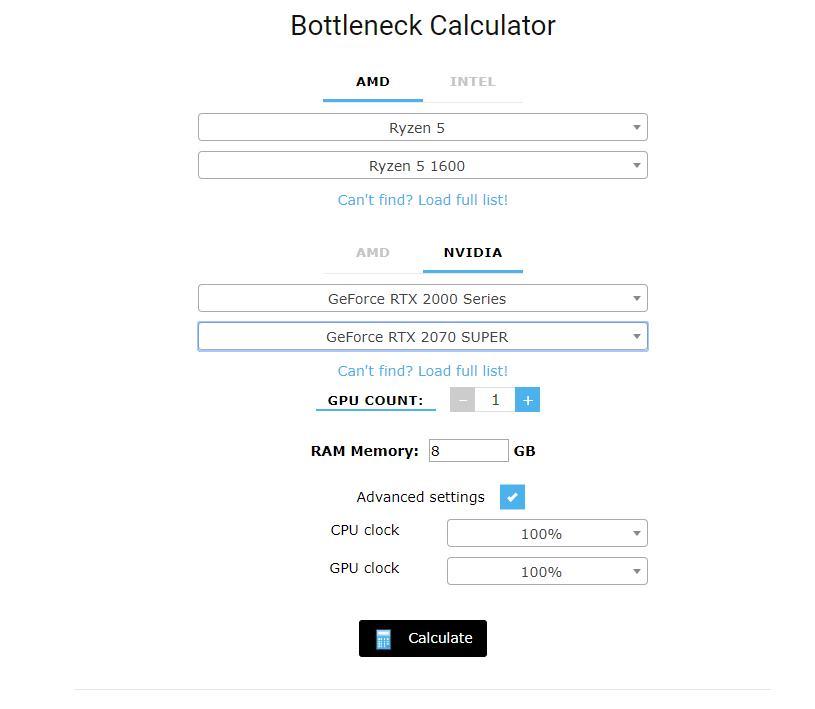
En mi caso, tengo un Ryzen 5 1600 y una NVIDIA RTX 2070 Super, una configuración algo descompensada porque mi procesador es de 2017 y la GPU de 2019. Igualmente, no es una configuración disparatada, ni noto un cuello de botella que me impida jugar de forma fluida.
La calculadora nos dará el resultado del cuello de botella en 1080p, 1440p (2K) y 2160p (4K). Además, nos ofrecerán las distintas opciones que tenemos para actualizar nuestros componentes, como el rendimiento que nuestro equipo ofrecerá en los videojuegos más jugados.
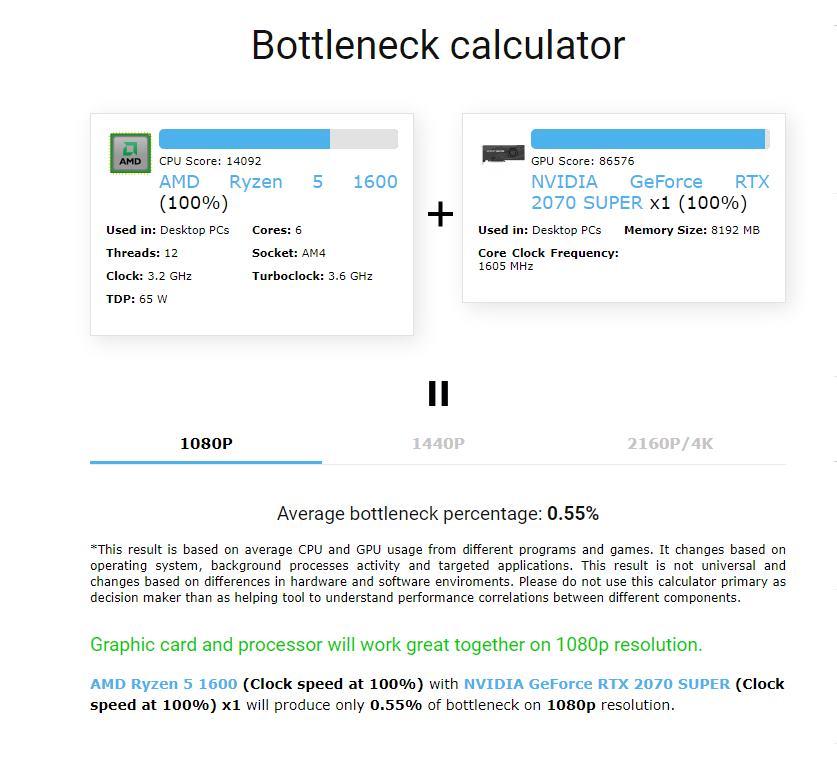
Problemas de experiencia gaming
Los videojuegos son un test magnífico para comprobar si nuestro PC tiene cuello de botella. Si os preguntáis cómo saber si tenéis cuello de botella mientras jugáis, los síntomas más comunes suelen ser los siguientes:
- Tirones mientras jugas: Habitualmente duran un segundo, más o menos, pero son bastante molestos. Embrutecen mucho la experiencia de juego y en multijugador, pueden suponer la derrota irremediable.
- Carga de texturas: Este problema origina que ciertas texturas puedan cargarse correctamente o tarden tiempo en cargase. Normalmente, el problema tiene su origen en el disco duro mecánico, pero el procesador también tiene cierta culpa. En algunos casos puede ser problema de optimización del juego que se solucione con actualizaciones.
- Ruidos raros dentro del juego: No es algo habitual, pero suele pasar cuando la cantidad de memoria RAM en el sistema es insuficiente. Algunos juegos pueden generar distorsión de audio o tonos de tipo error dentro del juego. Suelen venir acompañados de latigazos en la carga.
- Bajos FPS: Algo que denota claramente que hay un problema es cuando tenemos menos FPS de los que tocaría. Esto se puede detectar buscando referencias de benchmark del juego en cuestión. Muchos usuarios comparten sus experiencias o bien, podemos preguntar en foros como Reddit. También puede que lo notéis con que no está dando el rendimiento esperado comparado con otros juegos similares.

Administrador de tareas
Esta comprobación es mucho más útil cuando el cuello de botella es causado por el disco duro o la memoria RAM. Con el administrador de tareas podemos ver la carga que asumen los componentes (CPU, GPU, memoria RAM y discos duros), lo que nos ayudará a detectar qué está fallando.
Nuestro consejo es que abráis el videojuego, o el programa que os da problemas de rendimiento, y lo uséis como siempre. Después de estar 5-10 minutos jugando o trabajando, abrís el administrador de tareas pulsando CTRL+SHIFT+ESC o CTRL+ALT+SUPR.
Idos a la pestaña «Procesos» y observar las columnas de «CPU«, «Memoria» o «GPU«. En caso de que veáis a la CPU al 90%, preocuparos e intentad averiguar por qué ocurre esto. Si es la memoria RAM la que está alrededor de 90% (se verá en rojo), echad un vistazo a los procesos que más RAM están consumiendo para finalizarlos.
Por último, si es el disco duro, averiguad qué está haciendo que esté al 90%. Normalmente, el disco duro se pone al 90% de forma temporal, no es una situación que veas de forma continua.
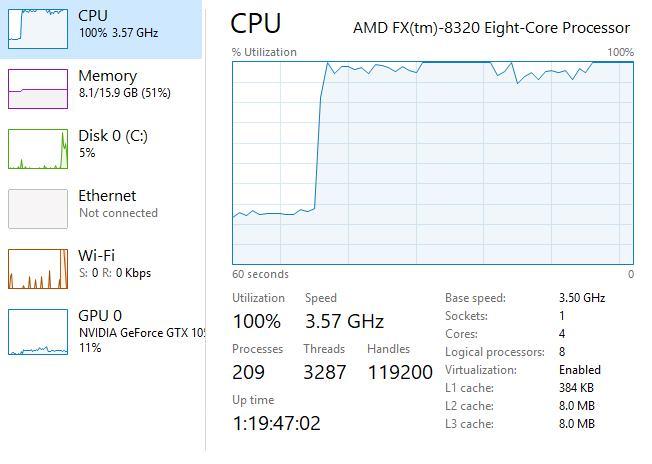
Benchmarks
Otra de las formas que nos permiten averiguar la existencia de un cuello de botella en nuestro PC, son los benchmarks. La clave está en que, normalmente, podemos registrar el resultado obtenido en la prueba para compararlo con otras configuraciones similares. Es cierto que hay que encontrar un benchmark que haga uso de CPU y GPU.
No obstante, si hacemos un benchmark para cada componente podremos recabar información sobre el rendimiento individual. Esto nos permitirá hacernos una idea de qué componente está haciendo cuello de botella en nuestro PC. Por ejemplo, en una plataforma Ryzen es importante que las memorias RAM tengan una frecuencia mínima de 3200 MHz. El simple hecho de cambiar una memoria de 2.666 MHz por otra de 3.200 MHz puede tener un impacto enorme en el rendimiento general.
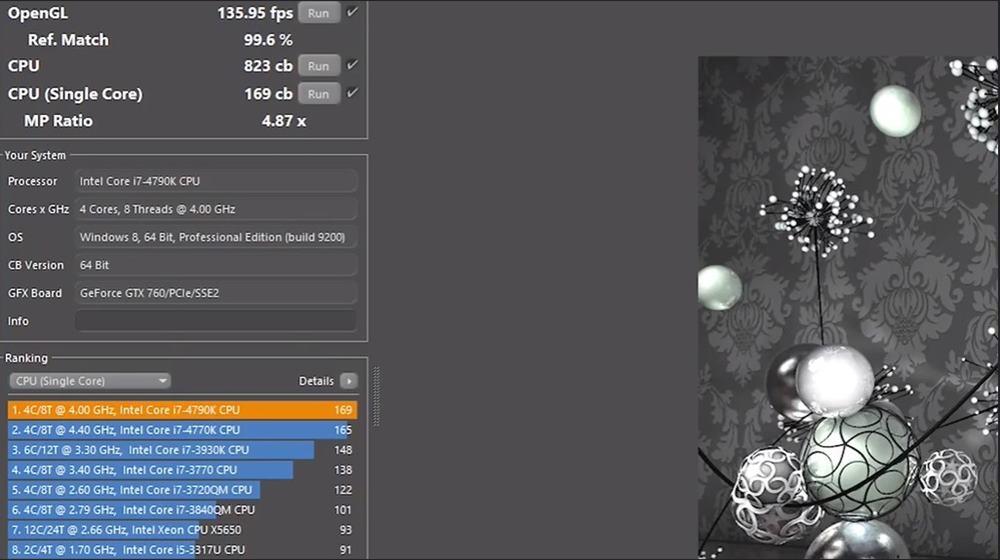
Cómo solucionar el cuello de botella
Lamentablemente, alguna de estas soluciones no os va a gustar porque implica invertir dinero. Dicho esto, puede que solo tengáis que hacer algún ajuste que ayude a solucionar este cuello de botella. Como es obvio, dependiendo del componente que esté causando el cuello de botella, la solución será distinta.
Placa Base
Normalmente, no suele ser problema de la placa base en exclusiva, pero influye. La placa base puede influir en el rendimiento de todos los componentes. El factor de influencia esta en los buses de comunicación y el ancho de banda que pueden ofrecer o en determinadas características.
El primer aspecto es que utilice un estándar de memoria RAM «obsoleto» o demasiado viejo. También, puede ser que los buses de comunicación PCIe estén desfasados en la situación de mercado. También pueden haber otros elementos que limiten el rendimiento como el soporte para unidades SSD M.2
Realmente, deberemos realizar verificaciones de funcionamiento y rendimiento del resto de componentes, que serán los destacables. Si tenemos la certeza que es la placa base quien limita el rendimiento, deberemos ver si podemos actualizarla. A veces supone actualizar no solo la placa base, también el procesador y otros componentes. Por tanto, antes de ir a la tienda a comprar un ordenador entero, revisa si puedes ahorrar haciendo pequeñas actualizaciones.

CPU
Como habréis supuesto, la CPU puede causar un cuello de botella por distintas razones. Por tanto, lo lógico es daros una solución por cada motivo. Se podría resumir en que hay causas muy bien detectadas que pueden ofrecer problemas y que son las que os vamos a enumerar a continuación:
- Problema thermal throttling: Se puede corregir fácilmente bien el interior de la caja (incluido los componentes) y cambiar la pasta térmica de la CPU. Después, debes monitorizar la temperatura de funcionamiento para ver si el problema persiste. Si sigue a una temperatura más alta de lo normal, debes verificar que los ventiladores funcionan correctamente o que el disipador es suficiente para el procesador instalado
- Si tienes una refrigeración líquida: El problema de temperatura en las refrigeraciones líquidas todo-en-uno (All-in-One) viene dado por el líquido. Dicho líquido se va evaporando poco a poco y al perderse volumen de líquido, pierde eficacia. La solución aquí pasa por cambiarla o «romperla» y rellenarla, ya que el 99% de estas no tiene zona de llenado.
- Configuraciones gráficas: Uno de los problemas puede ser la configuración gráfica que tenemos establecida. Lo ideal es que realices algunos ajustes y bajes la calidad de las sombras. Puedes también usar las herramientas de AMD y NVIDIA para que ajusten la configuración y la adapten perfectamente a las capacidades de tu sistema.
- Procesos en segundo plano: Deberás abrir el Administrador de tareas para ver si algún programa está generando carga en el procesador. No es raro que aplicaciones en segundo plano generen carga y afecten negativamente al rendimiento.
- Aumenta la resolución: Puede parecer una locura, pero, existe la posibilidad de equilibrar la carga entre GPU y CPU. Si subimos la resolución del juego, la GPU tendrá más carga, lo que puede llegar a liberar de trabajo al procesador. Se han visto casos en los que esta solución ha ayudado, pero no tiene por qué ser siempre así.
- Hacer overclock: Esta solución no es tan general porque no todos los procesadores se pueden exprimir de esta manera. De hecho, muchos chipsets de placas base no son compatibles con esta práctica. Si os encontráis en el caso de que vuestro procesador esté desbloqueado y vuestra placa base es compatible con overclock, probad a hacerlo.
- Actualizar el procesador: La última solución que nos queda daros, es la compra de un procesador que no haga cuello de botella con la tarjeta gráfica. Estos suele implicar una inversión grande porque es posible que tengáis que cambiar la placa base también.

GPU
Por otro lado, tenemos a la tarjeta gráfica como otro de los grandes componentes que ocasionan este fenómeno. Como ocurre con la CPU, existen diferentes soluciones aparejadas a casos distintos.
- Menor rendimiento por Thermal throttling: En el caso de las tarjetas gráficas es más complicado que se dé esta situación, pero monitorizar las temperaturas para aseguraros. La solución pasa por limpiar bien su disipador y programar los ventiladores para que éstos giren a determinadas RPM (Revoluciones Por Minuto) cuando la GPU alcance cierta temperatura. Lo podéis hacer con MSI Afterburner, por ejemplo.
- Realizar mantenimiento: Va enlazado al anterior punto, y es que de poco nos va a valer lo explicado si la situación es ya extrema de por sí. Por lo tanto, lo mejor es un cambio de pasta térmica y una limpieza profunda de toda la GPU. Cuidado con esto, porque si seguimos teniendo garantía en la gráfica y la misma tiene una pegatina en los tornillos de anclaje principales del disipador tocará romperla para hacer lo dicho, lo que conlleva la pérdida de esta garantía.
En tal caso solo podemos hacer una limpieza superficial sin desmontar el disipador, por lo que aconsejamos aire a presión, brochas y producto antiestáticos para hacerlo con seguridad. - Bajar opciones gráficas: Las tarjetas gráficas soportan las tareas de renderizado, así que os recomendamos que bajéis la resolución, la calidad de las texturas, las sombras, filtro anisotrópico, antialiasing, bajar suavizado a FXAA, oclusión ambiental SSAO (a poder ser desactivada), efecto de movimiento desactivado o teselación, entre otros.
- Overclock: Cuidado con el overclock en las tarjetas gráficas porque podéis experimentar ciertas inestabilidades que os impidan disfrutar de vuestros juegos. Si vais a llevarlo a cabo, hacedlo con conocimiento.
- Actualización: Lamentablemente, es algo a lo que ninguno queremos llegar porque es un componente muy costoso. Sin embargo, suele plantearse como la mejor solución, siempre y cuando nuestra GPU esté haciendo un cuello de botella importante.

Memoria RAM
La memoria RAM puede llegar a tener mucho impacto en nuestra experiencia gaming. Normalmente, lo importante de una memoria RAM es su frecuencia, capacidad y latencia. Si tenemos unas memorias equilibradas, no tendremos ningún problema. Sin embargo, podemos vernos en el caso de que la memoria sea el cuello de botella. Las soluciones son estas:
- Finalizar procesos en segundo plano: Supongo que ya sabréis la cantidad de memoria RAM que consumen los navegadores web. Si el problema es que tenéis poca memoria RAM, debéis finalizar los procesos que consuman ciertos MBs. Aunque os parezca una tontería, es más común de lo que parece.
- Bajar la configuración gráfica: Puede que os veáis en una encrucijada porque vuestra GPU y CPU son muy buenas, pero vuestra RAM impide que podáis disfrutar el videojuego como queréis. La solución que proponemos es que bajéis de calidad las opciones gráficas porque el consumo de memoria RAM se dispara cuando jugamos en calidad Ultra.
- Overclock: Es una solución más que podéis tener en cuenta, pero os anticipo que los resultados no son rompedores. Por ejemplo, si vais a hacer un overclock de 2800 MHz a 3.000 MHz, no vais a notar la diferencia.
- Ampliar la cantidad: Esta solución es la más recomendable, sobre todo cuando tenemos 8 GB o menos. Recordad que es importante la frecuencia, la capacidad y la latencia. Cotejad que la placa base soporte una frecuencia mayor.
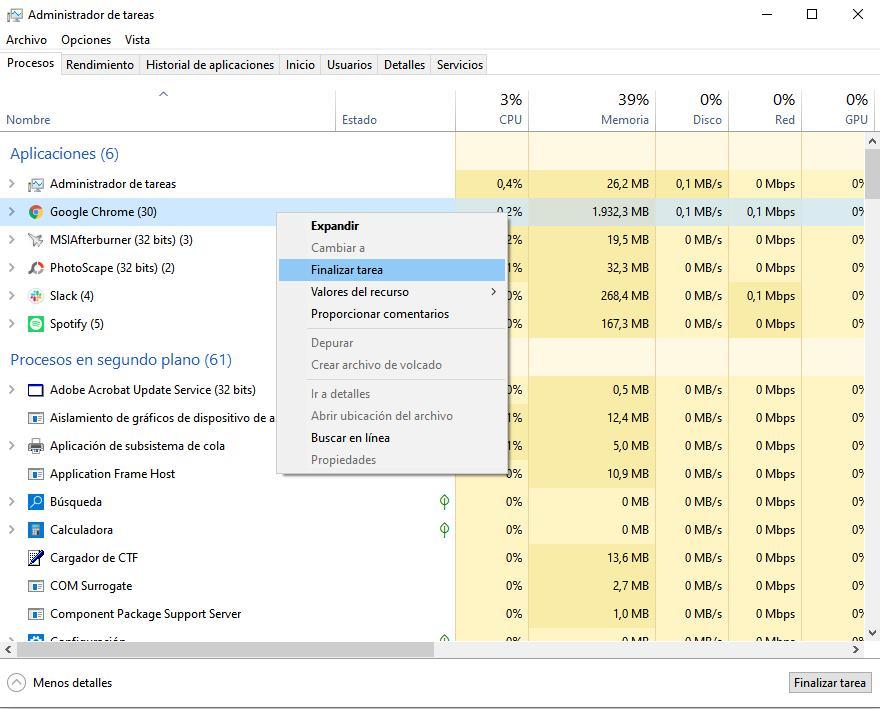
Discos duros
Por último, los discos duros suelen plantear menos problemas, lo que se traduce en menos soluciones. Principalmente, las soluciones más prácticas son 2:
- Finalizar procesos que estén haciendo uso de la unidad: Lo podéis hacer desde el administrador de tareas, fijándoos en la columna «Disco». Cabe mencionar que esta columna representa el disco duro en el que hemos instalado Windows. Si instaláis los juegos en un HDD secundario, tenéis que iros a la pestaña «Rendimiento» para ver desglosada la carga en cada disco duro.
- Cambiar de disco duro, o instalar el juego en el SSD: Personalmente, no conozco a nadie que se haya tenido comprar un SSD porque no ha podido jugar de forma normal en un HDD en buenas condiciones. No obstante, sí es verdad que la diferencia de tiempos de carga es abismal. En todo caso, los SSD NVMe van a ser imprescindibles en unos años, por lo que si tenéis planes de prepararos para el futuro se trata de una buena apuesta de futuro.
- TRIM SSD: puede darse el caso en algunos modelos que no disponen de driver o software de optimización que Windows no esté haciendo un buen uso del comando TRIM y que por ello el rendimiento caiga tanto que sea un problema, incluso aunque tengamos una tasa de transferencia teórica brutal. Para el ordendor en este punto hay que hacer dos cosas. La primera y más sencilla es desfragmentar el SSD. Sí, tal cual lo leéis, principalmente porque es la manera más rápida de forzar el comando a trabajar (aunque reduciréis la vida útil del componente al gastar accesos de los que tiene limitados por número). La segunda es entrando en Power Shell y escribiendo lo siguiente:
Optimize-Volume -DriveLetter C -ReTrim -Verbose

En la mayoría de ocasiones, el cuello de botella de nuestro PC se solventa tras la actualización de los componentes que causan dicho fenómeno, aunque obviamente es algo que en la mayoría de los casos conlleva una inversión de dinero y no todo el mundo puede o está dispuesto a hacerlo.
De todos modos, con la calculadora de cuello de botella que os hemos puesto al principio podréis haceros una idea bastante exacta de qué está sucediendo, y si ese porcentaje que os muestra es pequeño entonces tampoco es algo en lo que debáis preocuparos e invertir dinero para solventarlo.
Obviamente, si aplicando todos los remedios que os hemos señalado en este artículo no hay manera de que las cosas fluyan como quieres, solo te queda la última y desesperada opción de mejorar un componente (la memoria RAM, ampliándola, por ejemplo) o cambiarlos todos, renovando el equipo de arriba abajo para garantizarnos algunos años más trabajando o jugando sin estrés desde casa. Y sí, es la solución más sencilla que te podemos dar pero la menos recomendable porque seguro que, mirando en el lugar correcto, encontráis el punto en el que el PC es incapaz de procesar toda la información a la velocidad que merecería.
Conclusión
Los cuellos de botella son un problema muy grande cuando tratamos de montar un ordenador, y es que al final se trata de una limitación que nos impone el propio hardware, así como nuestro propio presupuesto. Aunque, en ciertas ocasiones el exceso de presupuesto puede ser el causante de este tipo de problemas, por el hecho de que hay ciertos componentes cuyas versiones más potentes tienen un mayor rendimiento frente al resto de los que tenemos en nuestro ordenador.
Es por ello que siempre debemos tener en cuenta como funcionan los cuellos de botella y el motivo por el que se producen, de forma que no terminemos por gastar una gran cantidad de dinero para que luego nuestro PC no funcione de forma óptima. Es por ello que siempre es recomendable seguir los diversos pasos que hemos indicado antes de comprar cualquier tipo de hardware, ya que puede ser, que aquel componente al que le estemos echando la culpa, sea el único que realmente está funcionando bien.

